유튜브, 블로그, 인스타 릴스, 숏폼 콘텐츠까지… 이제는 누구나 영상을 편집하는 시대입니다. 하지만 막상 시작하려고 보면 유료 프로그램은 가격이 부담스럽고, 무료 툴은 기능이 부족하거나 광고가 붙어 있기도 하죠. 그래서 오늘 소개할 편집 툴은 무료이면서도 기능이 강력한 Shotcut입니다.
이 글에서는 Shotcut의 최신 버전 다운로드 방법부터 영상 불러오기, 컷 편집(트리밍)까지 기본적인 사용법을 아주 쉽게 소개할게요. 영상 편집을 처음 시작하는 분이라면 꼭 읽어보시길 추천드립니다.
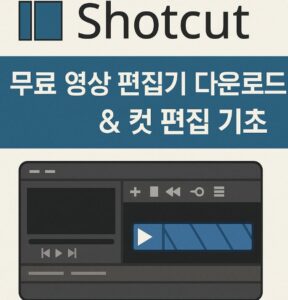
Shotcut이란 무엇인가요?
Shotcut은 오픈소스 기반의 무료 영상 편집 프로그램입니다. 윈도우, 맥, 리눅스 모두 지원하며, 누구나 자유롭게 사용할 수 있습니다. 광고나 워터마크가 없고, 기본 컷 편집, 자막 삽입, 필터 적용, 오디오 조정 등 영상 편집에 필요한 대부분의 기능을 갖추고 있습니다.
- 광고/워터마크 없음 (완전 무료)
- MP4, MOV, MKV, AVI 등 다양한 포맷 지원
- 1080p, 4K 영상 편집 가능
- 자막 및 필터, 전환 효과 제공
- 멀티 트랙 오디오/비디오 편집 가능
Shotcut은 프리미어 프로, 다빈치 리졸브처럼 전문적이지는 않지만, 간단한 컷 편집과 기본 편집 기능을 빠르게 익히고 싶은 분들에게 딱 맞는 툴입니다.
Shotcut 다운로드 방법
Shotcut은 공식 홈페이지에서 안전하게 다운로드할 수 있습니다. 아래 링크를 통해 운영체제에 맞는 버전을 받으세요.
설치 파일 종류:
- Windows: 설치형(.exe), 포터블 버전(.zip) 선택 가능
- macOS: .dmg 파일 제공
- Linux: AppImage 또는 TAR 압축 파일
설치형은 일반 사용자에게 추천되며, 포터블은 USB에 담아 다니는 등 이동성이 필요한 경우에 좋습니다. 설치 후 Shotcut을 실행하면 처음에는 다소 단순한 UI지만 필요한 기능은 다 들어 있습니다.
Shotcut에서 새 프로젝트 만들기
프로그램을 실행한 후 영상 편집을 시작하려면 프로젝트를 먼저 생성해야 합니다. 다음은 Shotcut에서 새 프로젝트를 만드는 순서입니다.
- 첫 화면에서 [New Project] 탭 선택
- 프로젝트 이름 입력 (예: my_first_edit)
- 저장할 폴더 선택
- 영상 해상도(예: 1920×1080) 및 프레임 속도 선택
- [Start] 클릭
이제 편집할 수 있는 타임라인 창과 미디어 불러오기 창이 활성화됩니다.
영상 파일 불러오기 및 컷 편집 기본
Shotcut의 컷 편집은 매우 직관적이며, 다음과 같은 순서로 진행됩니다.
- 편집할 영상 파일을 Shotcut 창으로 드래그 앤 드롭
- 상단 ‘미디어’ 영역에 파일이 등록됨
- 파일을 타임라인에 끌어다 놓기
- 타임라인에서 재생바를 이동하여 원하는 지점 선택
- Split at Playhead(가위 아이콘) 클릭 → 컷 분리
- 불필요한 구간 선택 → Delete 키로 삭제
컷 편집을 마치면 영상 클립들이 자연스럽게 연결되며, 중간에 텅 빈 공간이 생기면 자동으로 앞쪽으로 당겨집니다.
자막 넣기와 필터 효과 적용
자막은 필터(Filter) 기능을 통해 추가할 수 있습니다.
- 자막을 넣고 싶은 영상 클립을 타임라인에서 선택
- 상단 메뉴 → [Filters] 클릭
- [+ 필터 추가] → ‘Text: Simple’ 또는 ‘Text: Rich’ 선택
- 자막 내용 입력, 위치 조정, 폰트 크기 설정
- 자막 지속 시간은 타임라인에서 조정 가능
필터 메뉴에서는 색상 보정, 화면 전환 효과(Fade In/Out), 블러, 오디오 볼륨 조정 등의 다양한 기능도 함께 제공됩니다.
편집한 영상 내보내기(Export)
편집이 완료된 영상은 반드시 ‘내보내기’ 과정을 거쳐야 하나의 파일로 저장됩니다.
- [Export] 버튼 클릭
- 좌측 프리셋에서 MP4(H.264)를 선택
- 설정값 조정 필요시 Video/Audio 탭에서 품질, 해상도, 비트레이트 조정
- [Export File] 버튼 클릭 → 저장 위치와 파일명 지정
내보내기 진행 상황은 하단의 Jobs 탭에서 확인할 수 있으며, 완료되면 저장된 경로에서 최종 영상 파일을 확인할 수 있습니다.
Shotcut이 초보자에게 좋은 이유
- 직관적인 UI: 복잡한 편집 메뉴 없이 컷, 자막, 전환 중심
- 무설치 포터블 버전 제공으로 부담 없음
- 한글 지원: 대부분의 메뉴가 한국어로 번역됨
- 유튜브, 블로그용 영상 편집에 최적
특히 영상 편집이 처음이신 분들이 프리미어나 파이널컷부터 시작하면 부담이 크지만, Shotcut은 진입 장벽이 낮고 무료라서 누구나 부담 없이 도전할 수 있습니다.
Shotcut 활용 팁 & 자주 묻는 질문
- Q. 영상에 음악을 넣으려면?
오디오 파일(MP3 등)을 불러와 타임라인의 오디오 트랙에 추가하면 됩니다. - Q. 컷 편집 후 연결 부자연스러움?
클립 사이에 ‘Dissolve’ 같은 전환 효과를 필터로 추가해보세요. - Q. 자막이 너무 작거나 화면 밖으로 나가요
Text 필터의 폰트 사이즈, 위치(X, Y축) 설정을 조정해보세요. - Q. 저장이 안 되거나 오류가 발생해요
Jobs 탭에서 에러 로그 확인 후, 설정 값(해상도, 코덱 등)을 점검해보세요.
무료 영상 편집의 첫걸음, Shotcut
처음 시작하는 영상 편집자, 유튜버, 블로그 콘텐츠 제작자에게 Shotcut은 ‘가성비 최고’의 편집 툴입니다. 기능은 충분하면서도 무겁지 않고, 광고도 없으며, 실무에서 바로 활용 가능한 수준의 컷 편집과 자막 삽입이 가능합니다.
영상 편집이 어렵고 막막하게 느껴진다면, 먼저 Shotcut으로 시작해보세요. 클릭 몇 번만으로도 충분히 퀄리티 있는 결과물을 만들 수 있다는 걸 직접 체감하게 될 거예요.